标签:端口 文本 设备 目的 bond0 max 虚拟机 primary htm
网卡bond是通过把多张网卡绑定为一个逻辑网卡,实现本地网卡的冗余,带宽扩容和负载均衡。在应用部署中是一种常用的技术,我们公司基本所有的项目相关服务器都做了bond,这里总结整理,以便待查。
bond模式:
5和6不需要交换机端的设置,网卡能自动聚合。4需要支持802.3ad。0,2和3理论上需要静态聚合方式
但实测中0可以通过mac地址欺骗的方式在交换机不设置的情况下不太均衡地进行接收。
常用的有三种
mode=0:平衡负载模式,有自动备援,但需要”Switch”支援及设定。
mode=1:自动备援模式,其中一条线若断线,其他线路将会自动备援。
mode=6:平衡负载模式,有自动备援,不必”Switch”支援及设定。
需要说明的是如果想做成mode 0的负载均衡,仅仅设置这里options bond0 miimon=100 mode=0是不够的,与网卡相连的交换机必须做特殊配置(这两个端口应该采取聚合方式),因为做bonding的这两块网卡是使用同一个MAC地址.从 原理分析一下(bond运行在mode 0下):
mode 0下bond所绑定的网卡的IP都被修改成相同的mac地址,如果这些网卡都被接在同一个交换机,那么交换机的arp表里这个mac地址对应的端口就有 多 个,那么交换机接受到发往这个mac地址的包应该往哪个端口转发呢?正常情况下mac地址是全球唯一的,一个mac地址对应多个端口肯定使交换机迷惑 了。所以 mode0下的bond如果连接到交换机,交换机这几个端口应该采取聚合方式(cisco称 为 ethernetchannel,foundry称为portgroup),因为交换机做了聚合后,聚合下的几个端口也被捆绑成一个mac地址.我们 的解 决办法是,两个网卡接入不同的交换机即可。
mode6模式下无需配置交换机,因为做bonding的这两块网卡是使用不同的MAC地址。
Linux网口绑定
通过网口绑定(bond)技术,可以很容易实现网口冗余,负载均衡,从而达到高可用高可靠的目的。前提约定:
2个物理网口分别是:eth0,eth1
绑定后的虚拟口是:bond0
服务器IP是:192.168.0.100
第一步,配置设定文件:
/etc/sysconfig/network-scripts/ifcfg-bond0
DEVICE=bond0
BOOTPROTO=none
ONBOOT=yes
IPADDR=192.168.0.100
NETMASK=255.255.255.0
NETWORK=192.168.0.0
BROADCAST=192.168.0.255
#BROADCAST广播地址
/etc/sysconfig/network-scripts/ifcfg-eth0
DEVICE=eth0
BOOTPROTO=none
MASTER=bond0
SLAVE=yes
/etc/sysconfig/network-scripts/ifcfg-eth1
DEVICE=eth1
BOOTPROTO=none
MASTER=bond0
SLAVE=yes
第二步,修改modprobe相关设定文件,并加载bonding模块:
1.在这里,我们直接创建一个加载bonding的专属设定文件/etc/modprobe.d/bonding.conf
[root@test ~]# vi /etc/modprobe.d/bonding.conf
#追加
alias bond0 bonding
options bonding mode=0 miimon=200
2.加载模块(重启系统后就不用手动再加载了)
[root@test ~]# modprobe bonding
3.确认模块是否加载成功:
[root@test ~]# lsmod | grep bonding
bonding 100065 0
第三步,重启一下网络,然后确认一下状况:
[root@test ~]# /etc/init.d/network restart
[root@test ~]# cat /proc/net/bonding/bond0
Ethernet Channel Bonding Driver: v3.5.0 (November 4, 2008)
Bonding Mode: fault-tolerance (active-backup)
Primary Slave: None
Currently Active Slave: eth0
……
[root@test ~]# ifconfig | grep HWaddr
bond0 Link encap:Ethernet HWaddr 00:16:36:1B:BB:74
eth0 Link encap:Ethernet HWaddr 00:16:36:1B:BB:74
eth1 Link encap:Ethernet HWaddr 00:16:36:1B:BB:74
从上面的确认信息中,我们可以看到3个重要信息:
1.现在的bonding模式是active-backup
2.现在Active状态的网口是eth0
3.bond0,eth1的物理地址和处于active状态下的eth0的物理地址相同,这样是为了避免上位交换机发生混乱。
任意拔掉一根网线,然后再访问你的服务器,看网络是否还是通的。
第四步,系统启动自动绑定、增加默认网关:
[root@test ~]# vi /etc/rc.d/rc.local
#追加
ifenslave bond0 eth0 eth1
route add default gw 192.168.0.1
#如可上网就不用增加路由,0.1地址按环境修改.
------------------------------------------------------------------------
留心:前面只是2个网口绑定成一个bond0的情况,如果我们要设置多个bond口,比如物理网口eth0和eth1组成bond0,eth2和eth3组成bond1,
那么网口设置文件的设置方法和上面第1步讲的方法相同,只是/etc/modprobe.d/bonding.conf的设定就不能像下面这样简单的叠加了:
alias bond0 bonding
options bonding mode=1 miimon=200
alias bond1 bonding
options bonding mode=1 miimon=200
正确的设置方法有2种:
第一种,你可以看到,这种方式的话,多个bond口的模式就只能设成相同的了:
alias bond0 bonding
alias bond1 bonding
options bonding max_bonds=2 miimon=200 mode=1
第二种,这种方式,不同的bond口的mode可以设成不一样:
alias bond0 bonding
options bond0 miimon=100 mode=1
install bond1 /sbin/modprobe bonding -o bond1 miimon=200 mode=0
仔细看看上面这2种设置方法,现在如果是要设置3个,4个,甚至更多的bond口,你应该也会了吧!
后记:简单的介绍一下上面在加载bonding模块的时候,options里的一些参数的含义:
miimon 监视网络链接的频度,单位是毫秒,我们设置的是200毫秒。
max_bonds 配置的bond口个数
mode bond模式,在一般的实际应用中,0和1用的比较多。
二、通过虚拟机进行测试,验证bond效果:
一般生产环境是必须要保证7*24小时不间断提供网络传输服务的,使用网卡绑定技术不仅能够提高网卡带宽的传输速率,还能在其中一块网卡出现故障时,依然能够保证网络正常使用。简单来说,假设咱们对两块网卡实施了绑定技术,这样在正常工作中它们会共同传输数据,使得网络传输的速度变得更快,但只要其中有一块网卡突然出现了故障,另外一块网卡便会在0.1秒内自动顶替上去,保证数据传输不会中断。
第1步:在虚拟机中额外添加1块网卡设备,请一定要保证两块网卡都处在同一个网卡模式下,如图所示,相同网卡模式的设备才可以做网卡绑定实验,否则这两块网卡本身就是不能互相传送数据的。
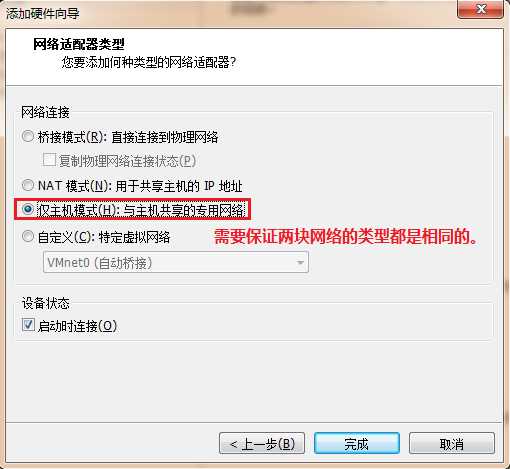
设置两块网卡设备为相同的网卡模式
2、通过vim文本编辑器来配置网卡设备的绑定参数,网卡绑定的理论很类似于RAID磁盘阵列组,咱们需要先逐个对参与网卡绑定的设备进行“初始设置”,这些原本独立的网卡设备不需要再有自己的IP地址等信息,让它们支持网卡绑定设备就可以了,然后还需要将绑定后的设备取名为bond0,将IP地址等信息填写进去,这样当用户访问到相应服务的时候,实际上就是由这两块网卡设备共同的在提供服务。
#配置二块网卡
#第一块网卡 [root@linux ~]# vim /etc/sysconfig/network-scripts/ifcfg-eno16777736 TYPE=Ethernet BOOTPROTO=none ONBOOT=yes USERCTL=no DEVICE=eno16777736 MASTER=bond0 SLAVE=yes
#第二块网卡 [root@linux ~]# vim /etc/sysconfig/network-scripts/ifcfg-eno33554968 TYPE=Ethernet BOOTPROTO=none ONBOOT=yes USERCTL=no DEVICE=eno33554968 MASTER=bond0 SLAVE=yes
#配置bond网卡(默认没有,需要自己创建) [root@linux ~]# vim /etc/sysconfig/network-scripts/ifcfg-bond0 TYPE=Ethernet BOOTPROTO=none ONBOOT=yes USERCTL=no DEVICE=bond0 IPADDR=192.168.10.10 PREFIX=24 DNS=192.168.10.1 NM_CONTROLLED=no
3、让内核支持网卡绑定驱动,常见的网卡绑定驱动模式有三种——mode0、mode1和mode6。比如对于一个提供NFS或者SAMBA服务的文件服务器来讲,如果只能提供百兆网络的最大传输速率,但同时下载用户又特别多的情况下,那么网络压力一定是极大的,又比如是一个提供iscsi服务的网络存储服务器,在生产环境中网卡的可靠性是极为重要的,这种情况下就必须同时能够保证网络的传输速率以及网络的安全性,因此比较好的选择就是mode6方案了,因为mode6平衡复杂模式能够让两块网卡同时一起工作,当其中一块网卡出现故障后能自动备援,提供了可靠的网络传输保障,并且不需要交换机设备支援。
使用vim文本编辑器来创建一个网卡绑定内核驱动文件,使得bond0网卡设备能够支持绑定技术(bonding),同时定义网卡绑定为mode6平衡负载模式,且当出现故障时
自动切换时间为100毫秒:
[root@linux ~]# vim /etc/modprobe.d/bond.conf
alias bond0 bonding
options bond0 miimon=100 mode=6
4、重启网络服务后网卡绑定操作即可顺利成功,正常情况下只有bond0网卡才会有IP地址等信息
[root@linux ~]# systemctl restart network [root@linux ~]# ifconfig bond0: flags=5187<UP,BROADCAST,RUNNING,MASTER,MULTICAST> mtu 1500 inet 192.168.10.10 netmask 255.255.255.0 broadcast 192.168.10.255 inet6 fe80::20c:29ff:fe9c:637d prefixlen 64 scopeid 0x20<link> ether 00:0c:29:9c:63:7d txqueuelen 0 (Ethernet) RX packets 700 bytes 82899 (80.9 KiB) RX errors 0 dropped 6 overruns 0 frame 0 TX packets 588 bytes 40260 (39.3 KiB) TX errors 0 dropped 0 overruns 0 carrier 0 collisions 0 eno16777736: flags=6211<UP,BROADCAST,RUNNING,SLAVE,MULTICAST> mtu 1500 ether 00:0c:29:9c:63:73 txqueuelen 1000 (Ethernet) RX packets 347 bytes 40112 (39.1 KiB) RX errors 0 dropped 6 overruns 0 frame 0 TX packets 263 bytes 20682 (20.1 KiB) TX errors 0 dropped 0 overruns 0 carrier 0 collisions 0 eno33554968: flags=6211<UP,BROADCAST,RUNNING,SLAVE,MULTICAST> mtu 1500 ether 00:0c:29:9c:63:7d txqueuelen 1000 (Ethernet) RX packets 353 bytes 42787 (41.7 KiB) RX errors 0 dropped 0 overruns 0 frame 0 TX packets 325 bytes 19578 (19.1 KiB) TX errors 0 dropped 0 overruns 0 carrier 0 collisions 0
咱们可以在本地主机执行ping 192.168.10.10的命令来检查网络连通性,然后突然在虚拟机硬件配置中随机移除一块网卡设备,能够非常清晰的看到网卡 切换的过程(最多有1个数据丢包)。 [root@linux ~]# ping 192.168.10.10 PING 192.168.10.10 (192.168.10.10) 56(84) bytes of data. 64 bytes from 192.168.10.10: icmp_seq=1 ttl=64 time=0.109 ms 64 bytes from 192.168.10.10: icmp_seq=2 ttl=64 time=0.102 ms 64 bytes from 192.168.10.10: icmp_seq=3 ttl=64 time=0.066 ms ping: sendmsg: Network is unreachable 64 bytes from 192.168.10.10: icmp_seq=5 ttl=64 time=0.065 ms 64 bytes from 192.168.10.10: icmp_seq=6 ttl=64 time=0.048 ms 64 bytes from 192.168.10.10: icmp_seq=7 ttl=64 time=0.042 ms 64 bytes from 192.168.10.10: icmp_seq=8 ttl=64 time=0.079 ms ^C --- 192.168.10.10 ping statistics --- 8 packets transmitted, 7 received, 12% packet loss, time 7006ms rtt min/avg/max/mdev = 0.042/0.073/0.109/0.023 ms
备注:在CentOS系统上面默认没有ifconfig命令,可以通过yum安装
yum install net-tools -y
标签:端口 文本 设备 目的 bond0 max 虚拟机 primary htm
原文地址:http://www.cnblogs.com/nulige/p/6714183.html